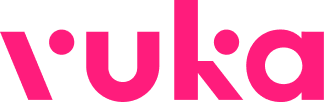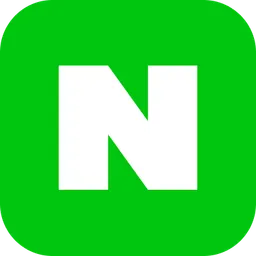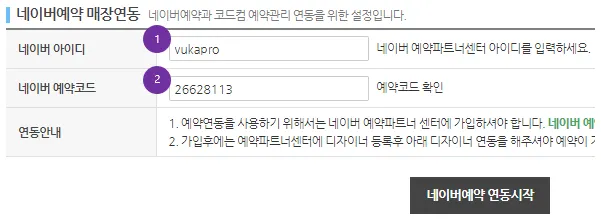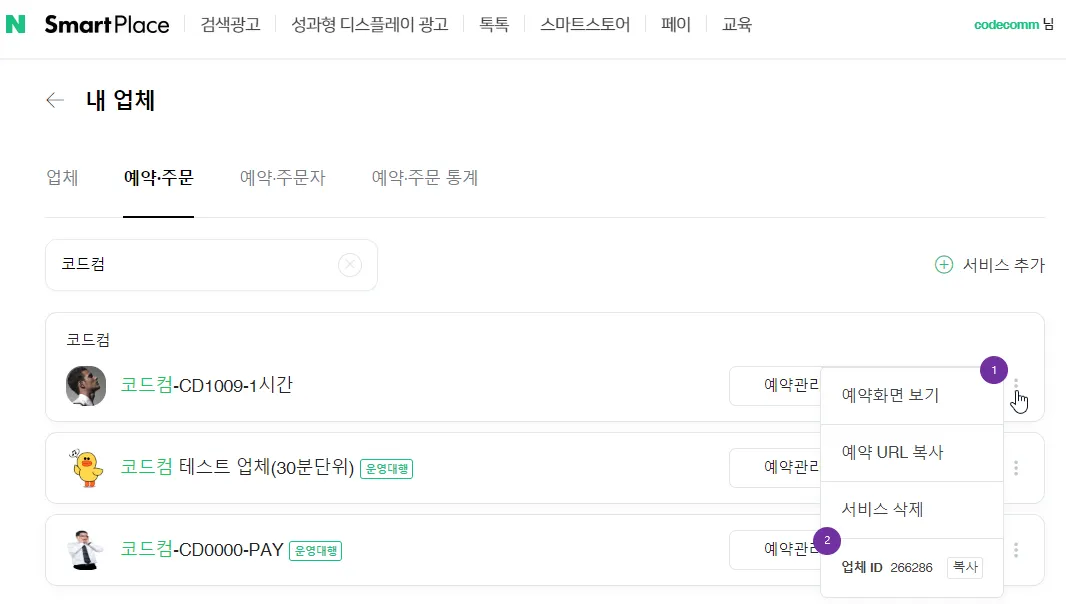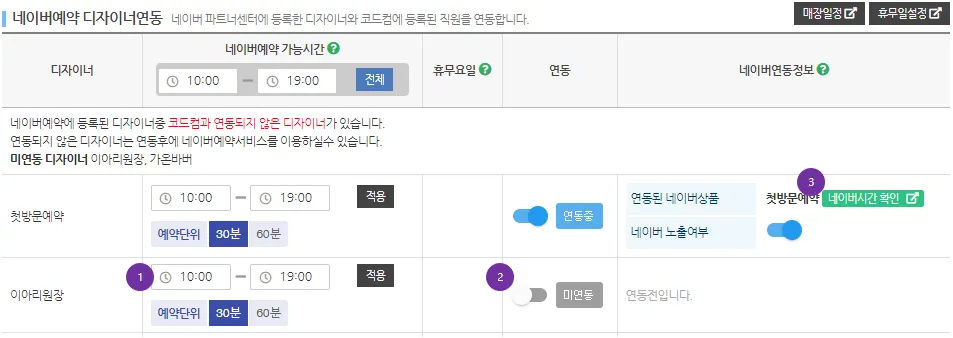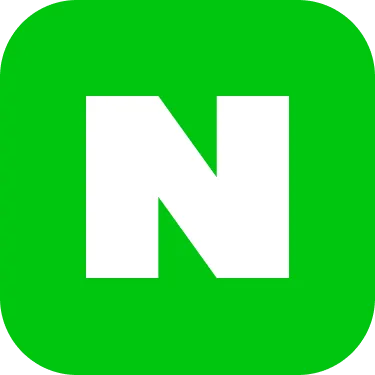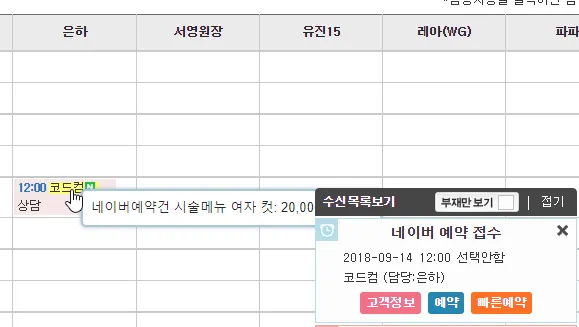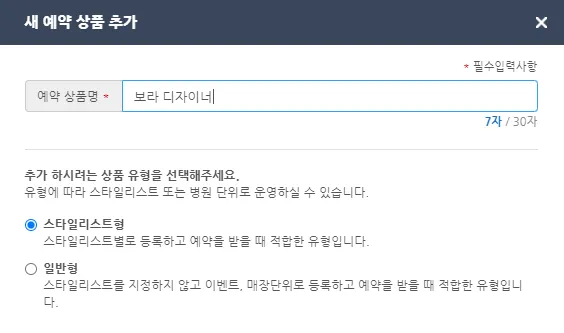네이버예약에 플레이스를 만든후 뷰카프로와 연동하면 휴무일정과 고객관리가 더 쉬워집니다.
플레이스 관련 문의는 아래 네이버 고객센터를 통해서 가능합니다.
네이버 예약파트너센터 문의 1644-5690
네이버 N_PAY 관련문의 1588-3819
연동시 장점
1. 네이버로 신청된 예약이 뷰카프로 예약현황판에 자동으로 표시
2. 직원휴무, 당직정보가 네이버예약센터에 자동으로 반영
3. 전화예약등으로 코드컴에 입력된 예약정보가 네이버예약센터에 반영되어 동일시간 예약 방지
4. 네이버페이로 결제된 예약의 경우 뷰카프로에서 매출합계 확인가능
매장연동
예약 > 네이버 예약 > 네이버 매장 연동설정 페이지로 이동해서 아래 그림과 같이 네이버 아이디와 네이버 예약코드를 입력하세요.
직원과 예약가능시간 연동
매장연동후에는 직원의 예약가능시간과 휴무일을 네이버예약 페이지에서 직원을 연동해주세요.
휴무일 근무시간 연동
네이버 예약 연동확인
이제 네이버로 예약을 진행해보시고 아래와 같이 예약알림창과 코드컴 현황판에 예약이 정상적으로 연동되어 등록되는지 확인하시면 연동설정의 모든 과정은 마무리 됩니다.
플랜더코드 앱을 이용하는 경우 네이버 예약이 접수되면 알림도 확인할수 있습니다.(앱알림 허용필요)
네이버파트너센터에 직원추가
네이버 파트너센터 예약상품추가시 아래처럼 두가지 방식을 선택하실수 있습니다.
스타일리스트형을 선택하시면 고객이 예약시간과 시술메뉴를 순차적으로 선택후 예약하도록 진행됩니다.일반형을 선택하시면 예약시간 선택후 바로 예약이 완료됩니다. (시술메뉴 선택없음)